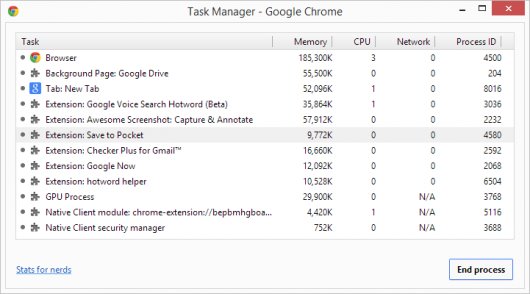【WPS办公】如何用Word制作名片
发布时间:2020-09-17
如何用Word制作名片,名片是个人形象的象征,一个美观而又简洁的名片不仅能显现个人良好气质,而且在工作中也非常实用,那么怎样用WPS的Word制作一张名片呢?,首先打开一个WPS空白文档,点击【插入】,在下面的菜单栏中点击【形状】;,,
,在下拉菜单中选择矩形(一般名片都是矩形的),选择后鼠标变为十字,向右下方拉就可以拉出一个矩形,大小自己决定;,,
,接下来,WPS会自动切换到【绘图工具】,我们只需点击【填充】,选择【无填充颜色】;,,
,然后我们还要选择名片的外框,点击轮廓,将线条颜色选为黑色;,,
,接着,我们一般会插入公司logo,这时点击【插入】,选择【图片】,选择【本地图片】(注意提前将图片准备好):,,
,6.插入图片后将图片变小再拉到矩形框中,合理选择图片位置;,,
,弄好图片后小伙伴根据自己需要向名片上输入自己想要传递的信息,想更美观一些也可插入一些艺术字、更多图片什么的。一张美观的名片就设计好了,希望对大家有帮助!,
- 话题列表
- 推荐阅读
-
- 优质推荐
全站搜索